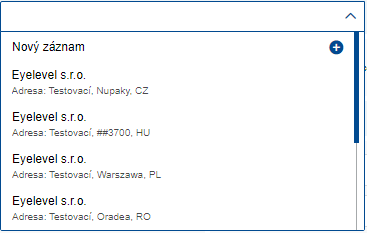Transportní řetězec EX: Porovnání verzí
Bez shrnutí editace |
Bez shrnutí editace značka: editace z Vizuálního editoru |
||
| Řádek 1: | Řádek 1: | ||
[[Kategorie:Exportní objednávka]] | [[Kategorie:Exportní objednávka]] | ||
V transportním řetězci proběhne definování místa převzetí prázdného kontejneru, místa nakládky, místa celního odbavení a místa předání kontejneru. V celé kartě lze pro jednotlivé sekce uplatnit akce pomocí akčních ikon viz níže: | V transportním řetězci proběhne definování místa převzetí prázdného kontejneru, místa nakládky, místa celního odbavení a místa předání kontejneru. V celé kartě lze pro jednotlivé sekce uplatnit akce pomocí akčních ikon viz níže: | ||
| Řádek 14: | Řádek 13: | ||
''Pravá strana:'' | ''Pravá strana:'' | ||
[[Soubor: | [[Soubor:Plus12.png|22x22pixelů]] - Akční ikona pro přidání jednotlivých sekcí v transportním řetězci. Lze přidat následující sekce: | ||
[[Soubor:Image004222.png|18x18pixelů]] '''Místo nakládky''' – viz kapitola <u>Místo nakládky</u> | [[Soubor:Image004222.png|18x18pixelů]] '''Místo nakládky''' – viz kapitola <u>Místo nakládky</u> | ||
| Řádek 34: | Řádek 33: | ||
'''Poznámka''' – Doplňující informace pro místo zastávky | '''Poznámka''' – Doplňující informace pro místo zastávky | ||
'''Kontakty''' – Přes akční ikonu [[Soubor: | '''Kontakty''' – Přes akční ikonu [[Soubor:Plus12.png|18x18pixelů]] lze přidat kontaktní osobu a její údaje. Pomocí akční ikony [[Soubor:Contact.png|26x26pixelů]] lze vybrat již existující kontakt. | ||
</blockquote> | </blockquote> | ||
Pro jednotlivé sekce lze vyplnit/přidat kontakty – pomocí akční ikony [[Soubor: | Pro jednotlivé sekce lze vyplnit/přidat kontakty – pomocí akční ikony [[Soubor:Contact.png|26x26pixelů]] otevřeme vyhledávací okno kontaktů a pomocí zaškrtávacího pole kontakty vybereme. Tlačítkem '''''Select''''' volbu potvrdíme. Kontakt lze odebrat křížkem vedle jména kontaktu. | ||
[[Soubor:Image011123.jpg]][[Soubor:Image010.jpg]] | [[Soubor:Image011123.jpg]][[Soubor:Image010.jpg]] | ||
Pokud chceme vytvořit kontakt nový, pomocí akční ikony [[Soubor: | Pokud chceme vytvořit kontakt nový, pomocí akční ikony [[Soubor:Plus12.png|18x18pixelů]] lze vyvolat vyskakovací okno, ve kterém vyplníme údaje a pomocí tlačítka '''Uložit''' je zaneseme do databáze'''.''' Kontakt lze ze seznamu odstranit pomocí akční ikony [[Soubor:Imagetrash.png|20x20pixelů]]. | ||
[[Soubor:111.jpg|1003x1003pixelů]] | [[Soubor:111.jpg|1003x1003pixelů]] | ||
== Převzetí prázdného kontejneru == | |||
V této sekci je nutné vyplnit údaje pro vyzvednutí prázdného kontejneru: | V této sekci je nutné vyplnit údaje pro vyzvednutí prázdného kontejneru: | ||
| Řádek 58: | Řádek 56: | ||
'''Poznámka''' - Můžete vyplnit poznámku pro ZS Metrans, pro vyzvednutí kontejneru | '''Poznámka''' - Můžete vyplnit poznámku pro ZS Metrans, pro vyzvednutí kontejneru | ||
== Adresář míst nakládky == | |||
Pokud chcete vytvořit '''nový záznam''', pokračujete přes akční ikonu [[Soubor:Plus12.png|18x18pixelů]] a sekce a ''Místo nakládky'' a ''Místo celního odbavení'' je nutno vyplnit manuálně. | |||
Pokud chcete vytvořit '''nový záznam''', pokračujete přes akční ikonu [[Soubor: | |||
[[Soubor:Image878564.png]] | [[Soubor:Image878564.png]] | ||
V poli můžete také vybrat již vytvořený záznam a sekce ''Místo nakládky'' a ''Místo celního odbavení'' se automaticky načte. Pole obsahuje funkci ''drop-down.'' | V poli můžete také vybrat již vytvořený záznam a sekce ''Místo nakládky'' a ''Místo celního odbavení'' se automaticky načte. Pole obsahuje funkci ''drop-down.'' | ||
Dále v této sekci lze vybrat z možností, jak bude zákazník postupovat s celními vývozními doklady. Lze vybrat pouze jednu možnost. Pokud je některé z polí ''vybráno'' je sekce ''Místo celního odbavení'' automaticky vypnuta.<blockquote>'''Celní doklady dodány e-mailem -''' Zákazník zašle zákaznickému servisu Metrans VDD po nakládce e-mailem. | Dále v této sekci lze vybrat z možností, jak bude zákazník postupovat s celními vývozními doklady. Lze vybrat pouze jednu možnost. Pokud je některé z polí ''vybráno'' je sekce ''Místo celního odbavení'' automaticky vypnuta.<blockquote>'''Celní doklady dodány e-mailem -''' Zákazník zašle zákaznickému servisu Metrans VDD po nakládce e-mailem. | ||
| Řádek 75: | Řádek 69: | ||
'''Celní doklady předány na místě nakládky''' - VDD obdrží řidič na místě nakládky.</blockquote> | '''Celní doklady předány na místě nakládky''' - VDD obdrží řidič na místě nakládky.</blockquote> | ||
== Místo nakládky == | |||
'''Mód přepravy''' – vyberte způsob doručení kontejneru/ů na místo vykládky | '''Mód přepravy''' – vyberte způsob doručení kontejneru/ů na místo vykládky | ||
=== '''Cizí tahač''' - TBD === | |||
''' | === '''Metrans tahač''' === | ||
Doručení na místo nakládky tahačem, který zajišťuje Metrans.<blockquote>'''Název místa nakládky''' – vyplňte název místa vykládky dle obchodního rejstříku | |||
'''Reference nakládky'''- vyplňte referenci pro naložení kontejneru na místě nakládky | '''Reference nakládky'''- vyplňte referenci pro naložení kontejneru na místě nakládky | ||
| Řádek 93: | Řádek 83: | ||
'''Poznámka místa vykládky pro řidiče''' – Můžete vyplnit doplňující informace pro doručení kontejnerů na místo nakládky. | '''Poznámka místa vykládky pro řidiče''' – Můžete vyplnit doplňující informace pro doručení kontejnerů na místo nakládky. | ||
'''Kontakty''' – Přes akční ikonu [[Soubor: | '''Kontakty''' – Přes akční ikonu [[Soubor:Plus12.png|18x18pixelů]] lze přidat kontaktní osobu a její údaje. Pomocí akční ikony [[Soubor:Contact.png|26x26pixelů]] lze vybrat již existující kontakt.</blockquote> | ||
=== '''Stacker/Multitrailer''' === | |||
Doručení na místo nakládky pomocí Stackeru/Multitraileru.<blockquote>'''Název místa nakládky''' – vyplňte název místa vykládky | |||
'''Reference''' '''nakládky''' - vyplňte referenci pro naložení kontejneru na místě nakládky | '''Reference''' '''nakládky''' - vyplňte referenci pro naložení kontejneru na místě nakládky | ||
| Řádek 101: | Řádek 94: | ||
'''Poznámka místa nakládky pro řidiče''' – Můžete vyplnit doplňující informace pro doručení kontejnerů na místo nakládky. | '''Poznámka místa nakládky pro řidiče''' – Můžete vyplnit doplňující informace pro doručení kontejnerů na místo nakládky. | ||
'''Kontakty''' – Přes akční ikonu[[Soubor: | '''Kontakty''' – Přes akční ikonu [[Soubor:Plus12.png|18x18pixelů]] lze přidat kontaktní osobu a její údaje. Pomocí akční ikony [[Soubor:Contact.png|26x26pixelů]] lze vybrat již existující kontakt.</blockquote> | ||
=== '''Vagon''' === | |||
Doručení na místo nakládky pomocí vagonu (kusová zásilka – doručení po železnici).<blockquote>'''Název místa''' '''nakládky''' – Vyplňte název místa nakládky. | |||
'''Reference''' '''nakládky''' - Vyplňte referenci pro vyložení kontejneru na místě nakládky. | '''Reference''' '''nakládky''' - Vyplňte referenci pro vyložení kontejneru na místě nakládky. | ||
| Řádek 111: | Řádek 107: | ||
'''Poznámka místa nakládky pro řidiče''' – Můžete vyplnit doplňující informace pro doručení kontejnerů na místo nakládky. | '''Poznámka místa nakládky pro řidiče''' – Můžete vyplnit doplňující informace pro doručení kontejnerů na místo nakládky. | ||
'''Kontakty''' – Přes akční ikonu [[Soubor: | '''Kontakty''' – Přes akční ikonu [[Soubor:Plus12.png|18x18pixelů]] lze přidat kontaktní osobu a její údaje. Pomocí akční ikony [[Soubor:Contact.png|26x26pixelů]] lze vybrat již existující kontakt.</blockquote> | ||
| Řádek 131: | Řádek 127: | ||
'''Řidič zde nezastavuje''' - pokud je pole zaškrtnuto, znamená to že řidič na vybraný celní úřad po nakládce nepojede a celní odbavení je provedeno bez přítomnosti kontejneru na této zastávce. | '''Řidič zde nezastavuje''' - pokud je pole zaškrtnuto, znamená to že řidič na vybraný celní úřad po nakládce nepojede a celní odbavení je provedeno bez přítomnosti kontejneru na této zastávce. | ||
'''Kontakty''' – Přes akční ikonu [[Soubor: | '''Kontakty''' – Přes akční ikonu [[Soubor:Plus12.png|18x18pixelů]] lze přidat kontaktní osobu a její údaje. Pomocí akční ikony [[Soubor:Contact.png|26x26pixelů]] lze vybrat již existující kontakt. | ||
</blockquote> | </blockquote> | ||
| Řádek 145: | Řádek 141: | ||
'''Celní poznámka pro řidiče -''' Můžete vyplnit doplňující údaje pro odbavení na celním úřadu, nebo poznámku pro zpracovatele na ZS Metrans. Lze vyplnit maximálně 250 znaků. | '''Celní poznámka pro řidiče -''' Můžete vyplnit doplňující údaje pro odbavení na celním úřadu, nebo poznámku pro zpracovatele na ZS Metrans. Lze vyplnit maximálně 250 znaků. | ||
'''Kontakty''' – Přes akční ikonu [[Soubor: | '''Kontakty''' – Přes akční ikonu [[Soubor:Plus12.png|18x18pixelů]] lze přidat kontaktní osobu a její údaje. Pomocí akční ikony [[Soubor:Contact.png|26x26pixelů]] lze vybrat již existující kontakt. | ||
</blockquote> | </blockquote> | ||
| Řádek 161: | Řádek 157: | ||
'''Celní poznámka pro řidiče -''' Můžete vyplnit doplňující údaje pro odbavení na celním úřadu | '''Celní poznámka pro řidiče -''' Můžete vyplnit doplňující údaje pro odbavení na celním úřadu | ||
'''Kontakty''' – Přes akční ikonu [[Soubor: | '''Kontakty''' – Přes akční ikonu [[Soubor:Plus12.png|18x18pixelů]] lze přidat kontaktní osobu a její údaje. Pomocí akční ikony [[Soubor:Contact.png|26x26pixelů]] lze vybrat již existující kontakt.</blockquote> | ||
---- | ---- | ||
Verze z 6. 4. 2023, 08:27
V transportním řetězci proběhne definování místa převzetí prázdného kontejneru, místa nakládky, místa celního odbavení a místa předání kontejneru. V celé kartě lze pro jednotlivé sekce uplatnit akce pomocí akčních ikon viz níže:
Levá strana:
![]() - Akční ikona pro funkci Drag and drop. Jednotlivé sekce objednávky lze pomocí této funkce přesunovat nebo měnit jejich pořadí.
- Akční ikona pro funkci Drag and drop. Jednotlivé sekce objednávky lze pomocí této funkce přesunovat nebo měnit jejich pořadí.
![]() - Pomocí šipek lze jednotlivé sekce v Transportním řetězci chronologicky posunovat, nebo měnit jejich pořadí.
- Pomocí šipek lze jednotlivé sekce v Transportním řetězci chronologicky posunovat, nebo měnit jejich pořadí.
Pravá strana:
![]() - Akční ikona pro přidání jednotlivých sekcí v transportním řetězci. Lze přidat následující sekce:
- Akční ikona pro přidání jednotlivých sekcí v transportním řetězci. Lze přidat následující sekce:
![]() Místo nakládky – viz kapitola Místo nakládky
Místo nakládky – viz kapitola Místo nakládky
Terminál - Vyberte tranzitní terminál. Pole obsahuje funkci drop-down.
Poznámka – Můžete zapsat doplňující informace pro ZS Metrans
Typ zastávky – Vyberte, o jakou zastávku se jedná – Vážení / Vymývání / Jiná zastávka
Název zastávky - vyplňte název dalšího místa zastávky
Ulice, Číslo popisné, Ulice 2, Město, PSČ, Stát – vyplnění adresy pro danou zastávku
Poznámka – Doplňující informace pro místo zastávky
Kontakty – Přes akční ikonu
lze přidat kontaktní osobu a její údaje. Pomocí akční ikony
lze vybrat již existující kontakt.
Pro jednotlivé sekce lze vyplnit/přidat kontakty – pomocí akční ikony ![]() otevřeme vyhledávací okno kontaktů a pomocí zaškrtávacího pole kontakty vybereme. Tlačítkem Select volbu potvrdíme. Kontakt lze odebrat křížkem vedle jména kontaktu.
otevřeme vyhledávací okno kontaktů a pomocí zaškrtávacího pole kontakty vybereme. Tlačítkem Select volbu potvrdíme. Kontakt lze odebrat křížkem vedle jména kontaktu.
Pokud chceme vytvořit kontakt nový, pomocí akční ikony ![]() lze vyvolat vyskakovací okno, ve kterém vyplníme údaje a pomocí tlačítka Uložit je zaneseme do databáze. Kontakt lze ze seznamu odstranit pomocí akční ikony
lze vyvolat vyskakovací okno, ve kterém vyplníme údaje a pomocí tlačítka Uložit je zaneseme do databáze. Kontakt lze ze seznamu odstranit pomocí akční ikony ![]() .
.

Převzetí prázdného kontejneru
V této sekci je nutné vyplnit údaje pro vyzvednutí prázdného kontejneru:
Terminál – Vyberte terminál vyzvednutí kontejneru. Pole obsahuje funkci drop-down.
Rejdař – Vyberte rejdaře, z jehož stocku bude kontejner vyzvednut na daném terminále. Pole obsahuje funkci drop-down.
K dispozici od – Vyberte datum, od kterého je možné převzít kontejner/y na zvoleném terminálu.
Poznámka - Můžete vyplnit poznámku pro ZS Metrans, pro vyzvednutí kontejneru
Adresář míst nakládky
Pokud chcete vytvořit nový záznam, pokračujete přes akční ikonu ![]() a sekce a Místo nakládky a Místo celního odbavení je nutno vyplnit manuálně.
a sekce a Místo nakládky a Místo celního odbavení je nutno vyplnit manuálně.
V poli můžete také vybrat již vytvořený záznam a sekce Místo nakládky a Místo celního odbavení se automaticky načte. Pole obsahuje funkci drop-down.
Dále v této sekci lze vybrat z možností, jak bude zákazník postupovat s celními vývozními doklady. Lze vybrat pouze jednu možnost. Pokud je některé z polí vybráno je sekce Místo celního odbavení automaticky vypnuta.
Celní doklady dodány e-mailem - Zákazník zašle zákaznickému servisu Metrans VDD po nakládce e-mailem.
Přeprava do přístavu bez celních dokladů - Kontejnery budou odeslány do přístavu bez VDD.
Celní doklady předány na místě nakládky - VDD obdrží řidič na místě nakládky.
Místo nakládky
Mód přepravy – vyberte způsob doručení kontejneru/ů na místo vykládky
Cizí tahač - TBD
Metrans tahač
Doručení na místo nakládky tahačem, který zajišťuje Metrans.
Název místa nakládky – vyplňte název místa vykládky dle obchodního rejstříku
Reference nakládky- vyplňte referenci pro naložení kontejneru na místě nakládky
Ulice, Číslo popisné, Ulice 2, Město, PSČ, Stát – vyplnění adresy místa nakládky
Poznámka místa vykládky pro řidiče – Můžete vyplnit doplňující informace pro doručení kontejnerů na místo nakládky.
Kontakty – Přes akční ikonu
lze přidat kontaktní osobu a její údaje. Pomocí akční ikony
lze vybrat již existující kontakt.
Stacker/Multitrailer
Doručení na místo nakládky pomocí Stackeru/Multitraileru.
Název místa nakládky – vyplňte název místa vykládky
Reference nakládky - vyplňte referenci pro naložení kontejneru na místě nakládky
Ulice, Číslo popisné, Ulice 2, Město, PSČ, Stát – vyplnění adresy místa nakládky
Poznámka místa nakládky pro řidiče – Můžete vyplnit doplňující informace pro doručení kontejnerů na místo nakládky.
Kontakty – Přes akční ikonu
lze přidat kontaktní osobu a její údaje. Pomocí akční ikony
lze vybrat již existující kontakt.
Vagon
Doručení na místo nakládky pomocí vagonu (kusová zásilka – doručení po železnici).
Název místa nakládky – Vyplňte název místa nakládky.
Reference nakládky - Vyplňte referenci pro vyložení kontejneru na místě nakládky.
Číslo stanice – Vyplňte číslo železniční stanice. Pole obsahuje funkci drop-down. Na základě čísla stanice budou vyplněny pole Město, PSČ a Stát.
Železniční vlečka – Vyplňte číslo železniční vlečky v dané stanici. Pole obsahuje funkci drop-down.
Poznámka místa nakládky pro řidiče – Můžete vyplnit doplňující informace pro doručení kontejnerů na místo nakládky.
Kontakty – Přes akční ikonu
lze přidat kontaktní osobu a její údaje. Pomocí akční ikony
lze vybrat již existující kontakt.
Místo celního odbavení
Pokud je zaškrtnuté některé z polí Celní doklady dodány e-mailem / Přeprava do přístavu bez celních dokladů / Celní doklady předány na místě nakládky je sekce Místo celního odbavení automaticky vypnuta.
V poli celní odbavení lze vybrat z následujících možností:
Na celní úřad
Po naložení je nutná zastávka na celní úřad:
Celní úřad - Prosím vyberte jednu z možností. Na základě výběru jsou doplněny pole Pole obsahuje funkci drop-down.
Jméno makléře – kontaktní osoba/název deklarace pro řidiče na celním úřadu
Celní poznámka pro řidiče - Můžete vyplnit doplňující údaje pro odbavení na celním úřadu, nebo poznámku pro zpracovatele na ZS Metrans. Lze vyplnit maximálně 250 znaků.
Řidič zde nezastavuje - pokud je pole zaškrtnuto, znamená to že řidič na vybraný celní úřad po nakládce nepojede a celní odbavení je provedeno bez přítomnosti kontejneru na této zastávce.
Kontakty – Přes akční ikonu
lze přidat kontaktní osobu a její údaje. Pomocí akční ikony
lze vybrat již existující kontakt.
Na deklaraci
Po nakládce je nutná zastávka na celní deklaraci. Zároveň je nutné vyplnit pole Celní úřad u kterého bude celní deklarace kontejner vyclívat.
Celní úřad – Vyberte celní úřad určení ze seznamu. Pole obsahuje funkci drop-down.
Název deklarace – Vyplňte název celní deklarace
Jméno makléře – kontaktní osoba pro řidiče na celní deklaraci.
Ulice, Číslo popisné, Ulice 2, Město, PSČ, Stát – vyplnění adresy deklarace
Celní poznámka pro řidiče - Můžete vyplnit doplňující údaje pro odbavení na celním úřadu, nebo poznámku pro zpracovatele na ZS Metrans. Lze vyplnit maximálně 250 znaků.
Kontakty – Přes akční ikonu
lze přidat kontaktní osobu a její údaje. Pomocí akční ikony
lze vybrat již existující kontakt.
Clení na terminálu Metrans
Kontejner/y pojedou z terminálu převzetí pod celním dohledem. Proclení kontejneru proběhne na Metrans terminálu.
Terminál – Vyberte, na kterém terminálu proběhne proclení
Celní odbavení zajistí – vyberte, kdo vyřídí celní odbavení:
- Metrans Deklarace
- Jiná deklarace
- Jiná deklarace T1
Jméno makléře – Pole lze vyplnit, pokud celní odbavení nezajištuje Metrans deklarace. Vyplňte název celní deklarace/agenta, který bude vyřizovat celní odbavení.
Celní poznámka pro řidiče - Můžete vyplnit doplňující údaje pro odbavení na celním úřadu
Kontakty – Přes akční ikonu
lze přidat kontaktní osobu a její údaje. Pomocí akční ikony
lze vybrat již existující kontakt.
Předání kontejneru
Definujte terminál/místo pro odevzdání kontejneru po nakládce:
Terminál – Vyberte terminál, na kterém má být kontejner po nakládce odevzdán. Pole obsahuje funkci drop-down.
Na loď - Přepínač je aktivní, pokud jste vybrali terminál, který splňuje požadavky pro přepravu lodí. Pokud přepínač dáte to neaktivní polohy
Název lodi - Zvolte loď. Pole obsahuje funkci drop-down.
ETS - Datum odplutí lodi z přístavu
Closing datum - Datum pro nejpozdější dodání kontejneru do přístavu k dané lodi
Closing čas - Upřesňující čas pro closing lodi
Nejdřívější příjezd - Definujte, kdy nejdříve může být kontejner doručen na terminál
Překládkový přístav - Uveďte překládkový přístav lodi, na cestě do cílového přístavu. Vyžadováno pro přístav Bremerhaven, při zapnuté volbě Požadavek na Z
Cílový přístav - Definujte cílový přístav lodi. Vyžadováno při zapnuté volbě Požadavek na Z
Rejdař – Vyberte rejdaře, pro kterého rejdaře bude kontejner odevzdán. Pole obsahuje funkci drop-down a vyhledávácí funkci pomocí textu.
Vstupní reference – Reference pro odevzdání kontejneru na zvoleném terminálu.
Požadavek na Z - Pomocí přepínače zvolte, zda chcete vystavit referenci pro přístav, na základě které může kontejner přístav opustit / odplout na lodi. Jedná se o propojení celního dokladu s daným loděním a přenosem těchto informací do přístavního systému. Pouze pro přístav Bremerhaven, Hamburg. Při zapnuté volbě, bude nutné dodat VDD dokument ke kontejneru.